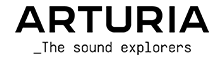MatrixBrute、そのストーリーはまだほんの序章に過ぎませんが、すでによりパワフルに進化を遂げました。ファームウェア・アップデート1.1で追加された新機能をご紹介します。
リアルタイム・レコーディング
最もナチュラルなレコーディング方法とは? 「演奏すること」を直感的に捉えるとすれば、最適な方法はリアルタイム・レコーディング・モード以外にはないかも知れません。MatrixBruteではArturia製品の中でも極めて便利で効果的なスペックを実現しました。
「演奏すること」を直感的に捉えるとすれば、最適な方法はリアルタイム・レコーディング・モード以外にはないかも知れません。MatrixBruteではArturia製品の中でも極めて便利で効果的なスペックを実現しました。
まずシーケンスの長さを設定し、次にシーケンサー・モードのレコード(●)とプレイ(>)ボタンを押すだけ。あとはインスピレーションに任せて演奏するだけです。
レコーディングできるのは、フレーズの各ノート以外にもあります。複数ステップにまたがってノートを押さえ続ければ各ステップがタイでつながり、強いタッチで弾けばそのステップにアクセントが入ります。さらに、Modulation Amountノブを回せばノブの動きをモジュレーション・トラックに記録することもできます。
Matrixアルペジエイター
2つのエレメントで全く新しいものへ変貌
 Arturiaのエンジニアが遂に成し得た禁断の錬金術、それがMatrixアルペジエイター。一度使ったら日が暮れるのも忘れるほどクリエイティブなツールです。
Arturiaのエンジニアが遂に成し得た禁断の錬金術、それがMatrixアルペジエイター。一度使ったら日が暮れるのも忘れるほどクリエイティブなツールです。
ArpeggiatorとSequencerボタンを同時に押せば、マトリクスが先進のアルペジエイターに。
Matrixアルペジエイターはマトリクスの各コラム(列)をフルに使用した最大16ステップのアルペジエイターで、最大4ノートまでのコードをアルペジオ演奏します。マトリクスの上から4行までのブロックはスタンダードな16ステップのシーケンサーとして動作し、それ以下のブロックは4行ずつ3つのグループに分割されます。各グループは、キーボードで弾いた4音のオクターブ・トランスポーズをそれぞれ表示します。
これにより演奏した4音のコードの各音のオクターブをステップごとに設定できます。キー・ホールド・モードをオンにして別のコードを弾けば、タイミングや音の動きは一定のまま、複雑なコード進行を演奏できます。
ディスプレイ・オフセット
プリセットとパネルのあいだに「行き先への道を知りたければ、来た道を見れば良い。」これは音作りにも言えることです。 ファームウェア・アップデート1.1では、Presetボタンを押しながらノブやスライダーを動かすとノブなどのその時の位置とそのパラメーターのプリセット値との差をディスプレイに表示します
ピッチCVアウトのトランスポーズ
MatrixBruteに接続したインストゥルメントやモジュールで重厚なハーモニーを作り出したい時や、シンプルに各機器を同じ基準ピッチに合わせたい時などに、ピッチCVアウトの0Vノートのトランスポーズ機能は非常に役立ちます。 MatrixBruteをArturia MIDI Control Centerに接続し、Deviceタブをチェックするとこのパラメーターにアクセスできます。
その他の機能向上
そのすべてを想像できるでしょうか?まぁ、MatrixBruteの開発チームを軽く見ないほうが良いでしょう。今回の機能向上リストは、みなさんが思うよりも遥かに長いのです。 コルグ製インストゥルメントとのクロック分解能互換もその1つです。オートチューニング機能の精度をさらに向上させましたし、プリセットのロード時間をさらに短縮し、切替時のポップ・ノイズを解消しましたし、他にもまだまだたくさんあります…。
アップデート方法
MatrixBruteのファームウェア・アップデートの際には、MatrixBruteをコンピュータと接続し、Arturia MCC(MIDI Control Center)を起動させる必要があります。MCCのダウンロードはこちらから。 1.MatrixBruteをコンピュータとUSBケーブルで接続します。この時、USBハブは使用しないでください。 2.MCCを起動します。 3.起動後すぐにMatrixBruteが表示されない場合は、画面左上コーナー部の「Device」ドロップダウン・リストからMatrixBruteを選択します。 4.そのすぐ下のファームウェア・セクションに現在のファームウェア・バージョンが表示されます。コンピュータがインターネットに接続している場合は、最新ファームウェアが入手できます。 5.コンピュータがネットに接続されているかどうかで、アップデートのインストール作業が変わります(以下をご覧ください)。 6.インストール作業を始めます。
コンピュータがネットに接続している場合 1.「Download latest」をクリックします。MIDI Control Centerが最新ファームウェアを自動的にダウンロードします。 2.確認作業の後に最新ファームウェアのインストールが始まります。
コンピュータがネットに接続していない場合 1.ファームウェア・ファイルをここからダウンロードします。 2.「Update」ボタンをクリックします。 3.コンピュータにダウンロードしたファームウェア・ファイルを選択します。 4.確認作業後、ファームウェアのインストールが始まります。7.ファームウェア・アップデートの最初のステップはメイン・ボードのアップデートです。この時、画面にアップデートの進捗を示すプログレス・バーが表示されます。 8.メイン・ボードのアップデート完了後に、MatrixBruteの再起動をするメッセージが表示されます。 9.画面にメッセージが表示され、「OK」ボタンをクリックする前に5秒待ちます。これによりサブボードのアップデートが始まります。 10.サブボードのアップデートはMatrixBruteの再起動で終了し、その間にファームウェア・アップデートのファイナライズをします。 あとは最新バージョンのMatrixBruteを使うだけです。